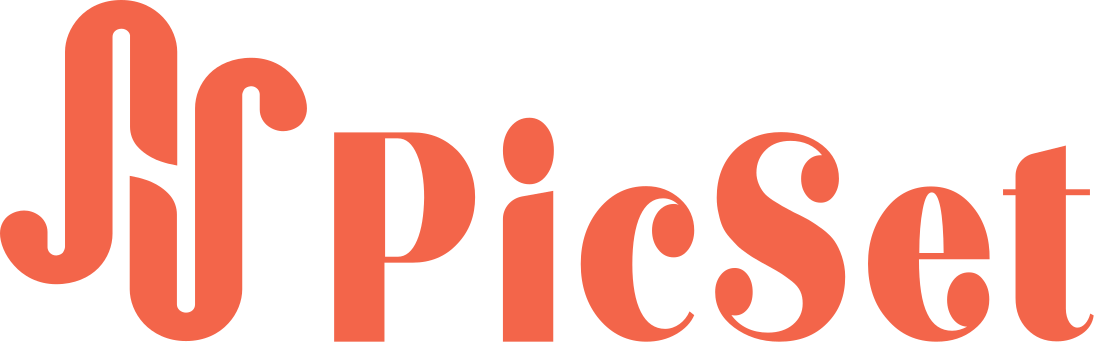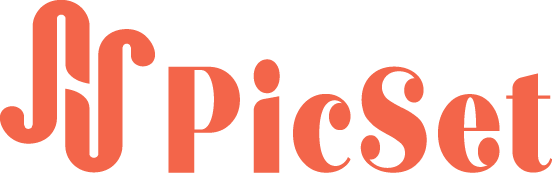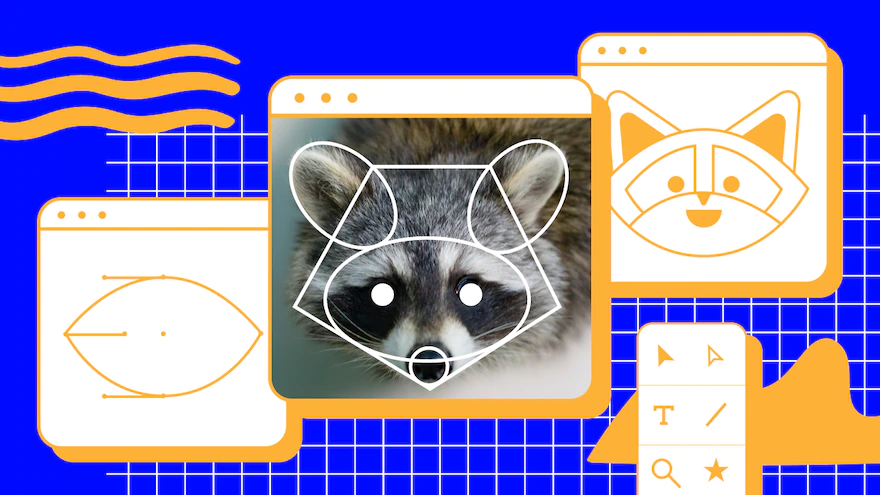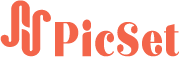زمانی که طراحی گرافیک را شروع کردیم، همه ما با نیاز به کشیدن یک کارتون مواجه بودیم و هزار و یک سبک مختلف برای این نوع طراحی وجود دارد. بسته به کشور خاصی که ما به آن نگاه می کنیم، حتی گرایش ها و سبک های مختلفی وجود دارد. اما قبل از اینکه جلوتر برویم…
کارتون دقیقا چیست؟
کارتون نوعی نقاشی است که میتواند برای هر کاربرد از جمله انیمیشن استفاده شود که ساخت آن بر اساس اغراق در ویژگیهای مشخصه شخصیت است. آنها اغلب در صحنههای کمیک دیده میشوند، اما میتوانند در انزوا نیز رخ دهند.
در مورد طراحی کاریکاتور به سبک کارتونی، برخی از ویژگیهای شخصیت باید اغراق آمیز یا به حداقل برسد. عناصری مانند اندازه چشمها، ساختار سر، شکل بینی و سایر ویژگیهای بارز عناصری هستند که در این سبک برجسته میشوند. اشکال و سبکهای مختلفی در طراحی کارتون وجود دارد، از کارتونهای ساده و دلنشین که برای مخاطبان کودک طراحی شدهاند تا کارتونهایی که برای انیمیشن با پیامهای طنز، طنز سیاه و یا حتی کارتونهای صریح برای مخاطب بزرگسال طراحی شدهاند.
ریشه کارتون چیست؟
میتوان گفت که منشاء این نوع طراحی به قرن نوزدهم باز میگردد که مجلات تصاویر طنز منتشر میکردند. در روزنامهها (ژورنالها، مجلات)، کاریکاتورها به عنوان یک اثر گرافیکی، عموماً با هدف طنز ارائه میشوند.
بسیاری هنرمند پیتر آرنو، کاریکاتوریست مجله نیویورکر را پدر طراحی طنز مدرن میدانند.
همانطور که میبینید در سراسر آثار همه هنرمندان، که در تاریخ طراحی برجسته بودهاند، سبکهای آنها کاملاً متفاوت است و آثار آنها لزوماً پیچیده نیستند، اگرچه در واقع هوشمندانه هستند.
مهمترین چیز این است که شخصیتی داشته باشیم که بر اساس آن داستانی را توسعه دهیم . با این حال، برای انجام این کار، ما باید آزمایش و ترسیم کنیم. در PicSet میتوانید شخصیتهای کارتونی زیادی پیدا کنید که میتوانند به شما کمک کنند و الهامبخش باشند تا داستانهای خود را بگویید. چه برای کشیدن یک سکانس باشد و چه برای ستاره شدن در نقاشیها، دعوت نامهها، پستهای شبکه اجتماعی شما و غیره.
نحوه طراحی کارتون در چند مرحله
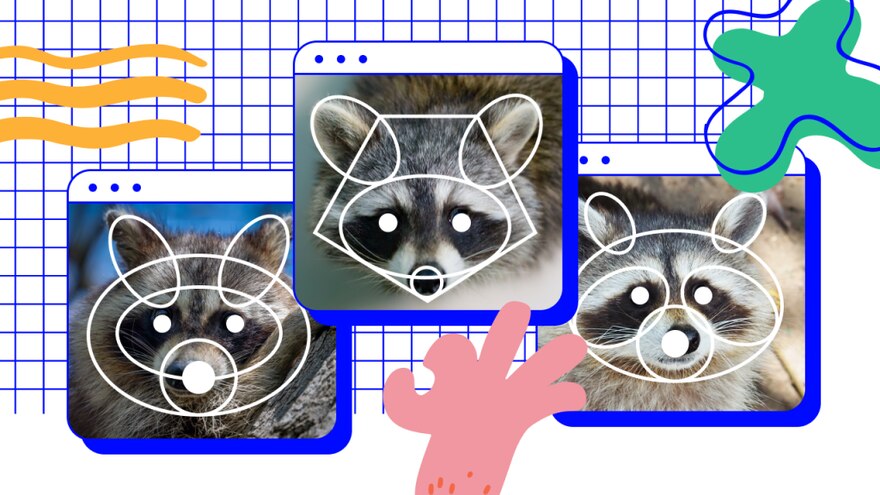
در حال حاضر، میتوانیم با یک طراحی ساده به سبک Flat سعی کنیم سپس کارتون خود را آزمایش کنیم. در حالت ایده آل، همیشه خوب است که با یک طرح روی کاغذ شروع کنید. سپس میتوانیم از آن عکس بگیریم و آن را در Illustrator روی یک لایه قفل شده با کدورت کم قرار دهیم تا شروع به ردیابی عناصر مختلف کنیم، بنابراین تصویر را بر روی کاغذ برداریم یا از آن به عنوان مرجع برای ساخت کاراکتر استفاده کنیم.
گزینه دیگر چیزی است که امروز در مورد آن بحث خواهیم کرد: طراحی یک کاراکتر ساده با اشکال اولیه در ایلاستریتور با سبک طراحی مسطح . برای انجام این کار، ما یک راکون کوچک زیبا را انتخاب میکنیم.
اولین قدم باید مشاهده شکل راکون باشد.
سپس میتوانیم راکون را به شکلهای اصلی بشکنیم. میتوانیم با چیزی که فکر میکنیم شبیهترین به نظر میرسد، با بیضیها یا چندضلعیهای ساده شروع کنیم، سپس به عقب برگردیم و با استفاده از گرههای مختلف، آنها را کمی بیشتر تعریف کنیم.
مرحله 1
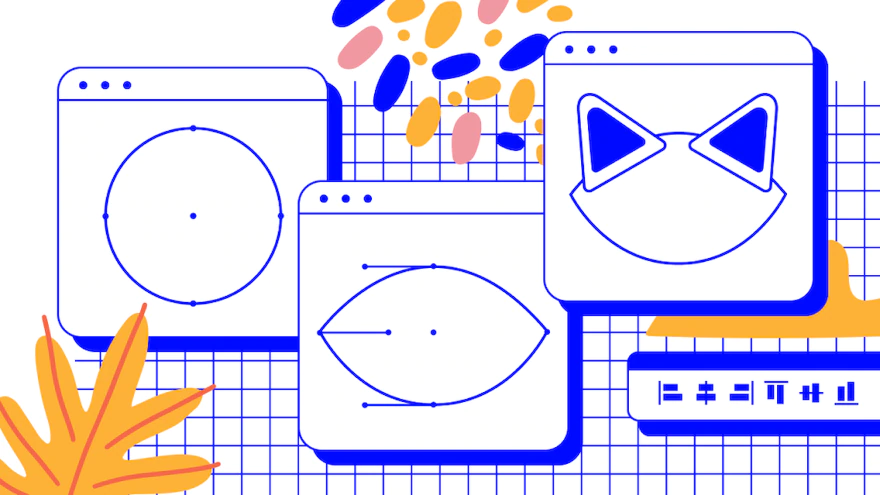
ما شروع به شکل دادن به صورت دایره یا پنج ضلعی میکنیم. میتوانیم دایره اصلی را کمی صاف کنیم و گرههای کناری را زاویهدار کنیم تا شکلی که سر خواهد بود را پهن کنیم. همچنین میتوانیم با بریدن دو بیضی، حذف گرهای که در پایین آن قرار دارد، گوشهای خود را ایجاد کنیم و خطوط برش را با دستور CTRL + J به هم متصل کنیم. برای قرار دادن کپی در همان مکان و تغییر اندازه آن با Alt + Shift و کشیدن آن با ماوس.
گام 2
یک دماغه از یک بیضی ایجاد میکنیم و با استفاده از فلشهای روی صفحه کلید، گره بالایی آن را چند پیکسل به سمت بالا میکشیم. برای ایجاد انعکاس بینی، شکل را کپی میکنیم و با Shift + Alt اندازه آن را تغییر میدهیم. سپس باید آن انعکاس را قطع کنیم: یا با قیچی و با CTRL + J و یا با ابزار pathfinder ضربهها را به هم وصل میکنیم. در این مرحله میتوانیم دهان را با بیضی بکشیم و گره بالایی را با کلید delet حذف کنیم.
مرحله 3
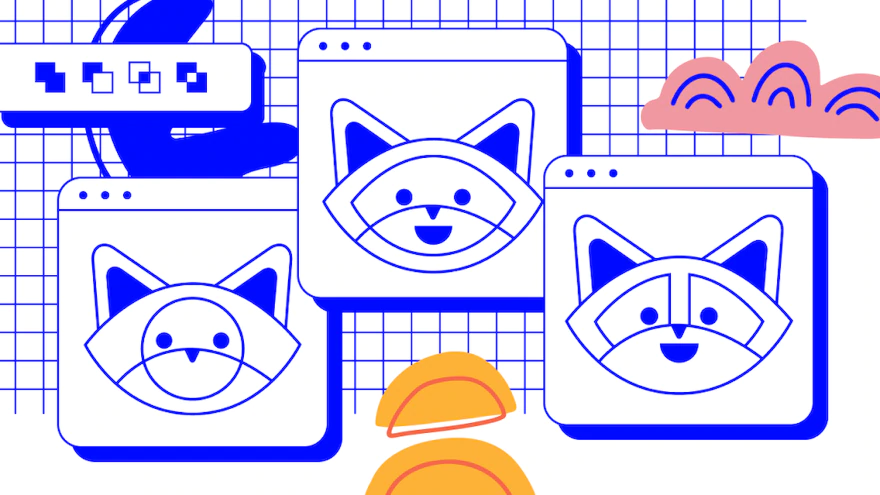
شکل سر را کپی میکنیم و با همان روش گوش و بینی اندازه آن را تغییر میدهیم. رنگ سفید را به آن میزنیم و آن را زیر همه عناصر درست بالای شکل سر قرار می دهیم. یک انعکاس به چشم ها اضافه میکنیم، گروه بندی میکنیم و آنها را از صفحه align با جسم اصلی تراز میکنیم و سر را انتخاب میکنیم.
میتوانیم با تغییر اندازه و کمی صاف کردن سر و قرار دادن آن در پایین سر، با ایده ساختن نوع ماسکی که راکونها میزنند، دوباره سر را کپی کنیم.
مرحله 4
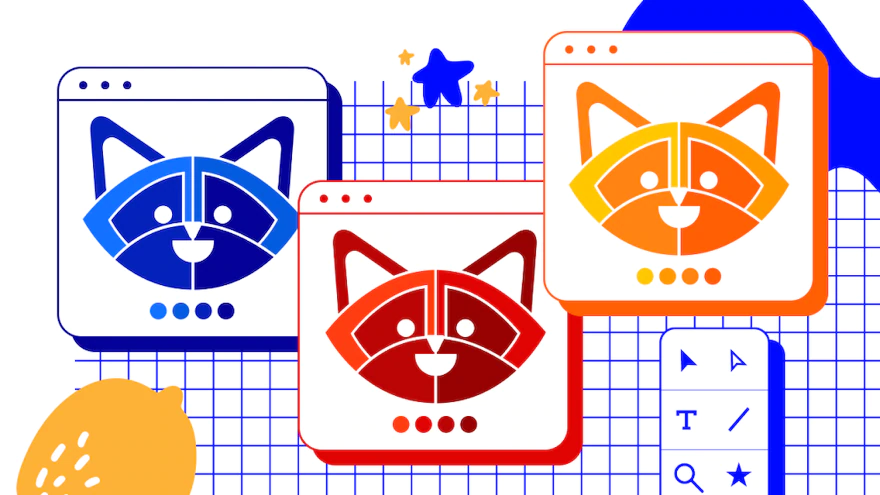
ماسک را به دو نیمه تقسیم میکنیم. ما میتوانیم این کار را با کشیدن یک مستطیل عمودی درست در مرکز انجام دهیم. سپس دو عنصر را انتخاب کرده و با ابزار pathfinder بر روی divide کلیک میکنیم. حالا نتیجه را به نقطهای که مناسب ماست منتقل میکنیم.
وقتی شکل دلخواه را به دست آوردیم، میتوانیم کل ساختار سر و گوش را کپی کنیم. ما با CTRL C + CTRL V کپی و پیست میکنیم و با ابزار pathfinder آنها را به هم متصل میکنیم و یک شکل واحد برای ما باقی میگذارد که سایه مشخصه Flat Design خواهد بود.
سپس با ابزار قیچی یا با ابزار مسیریاب نصف میکنیم و رنگ تیرهتری به آن میدهیم. حالت Multiply blend را اعمال می کنیم و opacity را کاهش میدهیم تا به یک اثر سایهدار طرح مسطح دست پیدا کنیم.
هنگامی که رنگ اعمال میشود، نتیجه میتواند مانند تصویر قبلی باشد.